【Cavalry 学習10】波形アニメーション
今日のチュートリアル「Wave paths offset oscillator effects」
基本の波系をアニメーションを作る
こんにちは。今日はこの波状アニメーションを作成する。
まず、コンポジションの名前を変更する。
次に、キャンバス設定を開き、解像度を1080に変更する。
フレーム範囲を300に設定し、フレームレートを30に変更する。
フレーム範囲→フレームの長さ
フレームレート→値を上げたので映像を滑らかにする意図
次に、背景の形状を追加し、塗りの色をオフホワイト(#d3dcdc)に変更する。
続いて、長方形を作成し、角度を45度に変更する。
サイズを15×15ピクセルに設定し、垂直方向の値を400ピクセル減少させる。
その後、形状を**パス形状に変換(command+E)**し、パスアニメーションを有効にする。
command+E→Shapeをパスに変換
フレーム30に移動し、形状を調整して垂直軸と水平軸の0および400の位置に正確に揃える。
▼この時点でのアニメーション
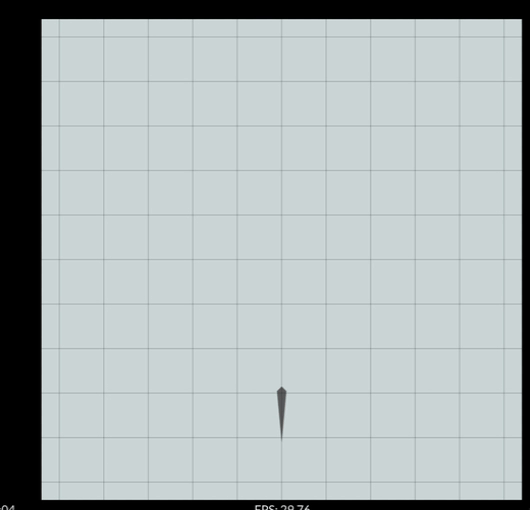
次に、このアニメーションにイージングを追加する。両方のキーフレームを選択し、右クリックして「Magic Easing」を選択する。
「Slow In,Slow Out」を適用する。
▼イージング適用後のアニメーション
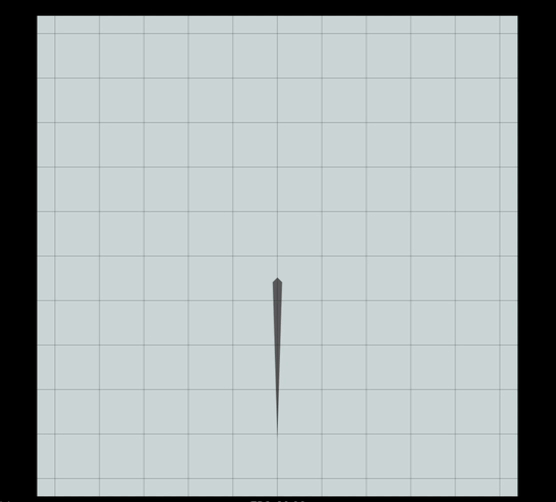
Easingはキーフレームに適用する
次に、「Loop After > Oscillate」を設定して、このアニメーションをループさせる。
これで、上下に移動するシームレスなアニメーションが完成する。
ループさせるには最後のキーフレームに「Loop After」を適用
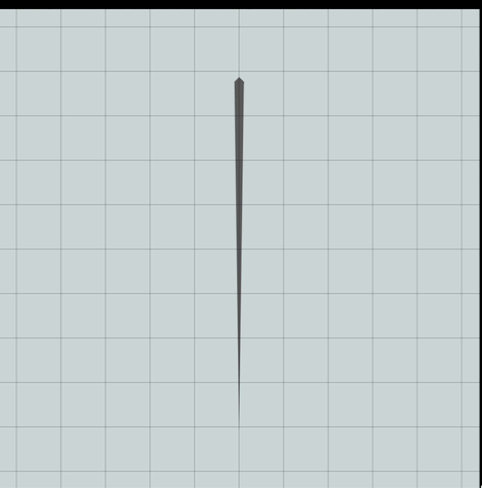
このオブジェクトをグループ化し、Duplicatorに配置する。
配列を「Linear」に設定する。
カウントを15に増やし、サイズを800に設定する。
次に、「Shape Time Offset」にStaggerを追加する。
Stagger:(公式ドキュメント)
今回は下記の用途
時間と組み合わせた使用:
Staggerは、アニメーションのタイミングをずらす際にも有効です。例えば、DuplicatorのShape Time OffsetにStaggerを接続すると、各複製のアニメーション開始時間を順次ずらすことができます。
Staggerの最大値にアニメーションを設定する。フレーム0でキーフレームを設定する。
フレーム30に移動し、最大値を10に変更する。
フレーム120に進み、最大値を60に増やす。
これで、時間の経過とともに増加する波状アニメーションが完成する。

複製する
次に、StaggerをDuplicatorの下層に配置する。
Duplicatorを複製し、回転を180度に変更する。
水平方向の位置を15ピクセルずつ変更する。
これで、完璧な対称形が得られる。
水平方向の位置を15ピクセル
ここは私の場合30ピクセルずらして丁度良かった。
途中どこかで値間違えたかな・・・
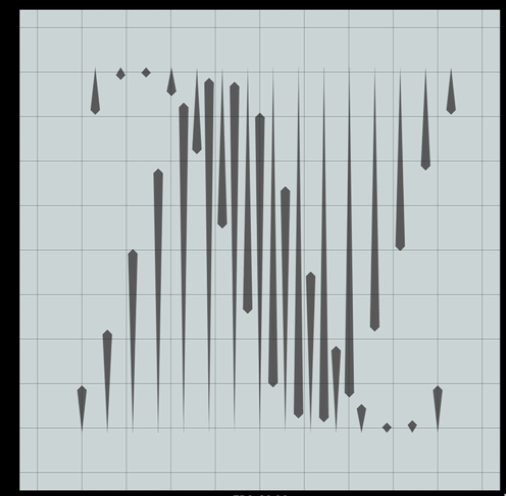
書き出し
塗りの色をよりオフブラックに変更する。
これで、同時に絡み合う2つの波が完成する。
レンダーキューに追加し、レンダーマネージャーで「Add to Current Render Composition」を選択する。
出力形式を「MP4」に設定し、ビットレートを「Very High」に設定する。
デスクトップにエクスポートする場所を選択し、「Render All」をクリックする。
以上で、この素晴らしい波状アニメーションが完成する。
▼完成
色をつけてみた
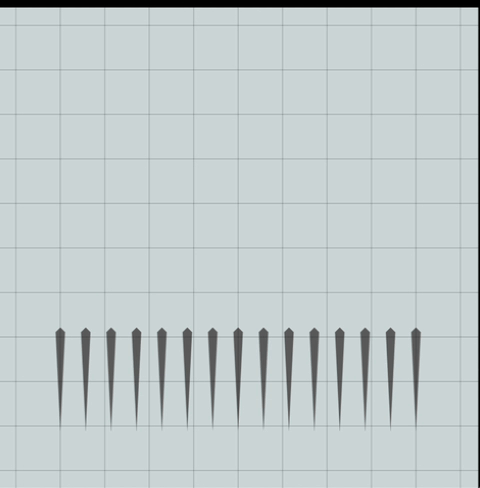
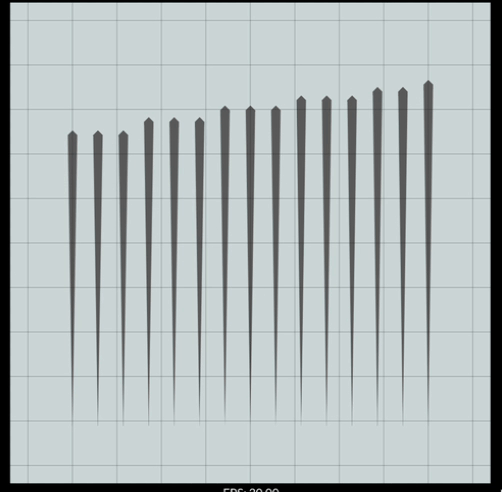
Discussion